1、打开CAD,使用矩形工具在作图区绘制一个矩形,如下图。

2、使用直线工具,以矩形的中心为起点绘制一条竖线,如下图。
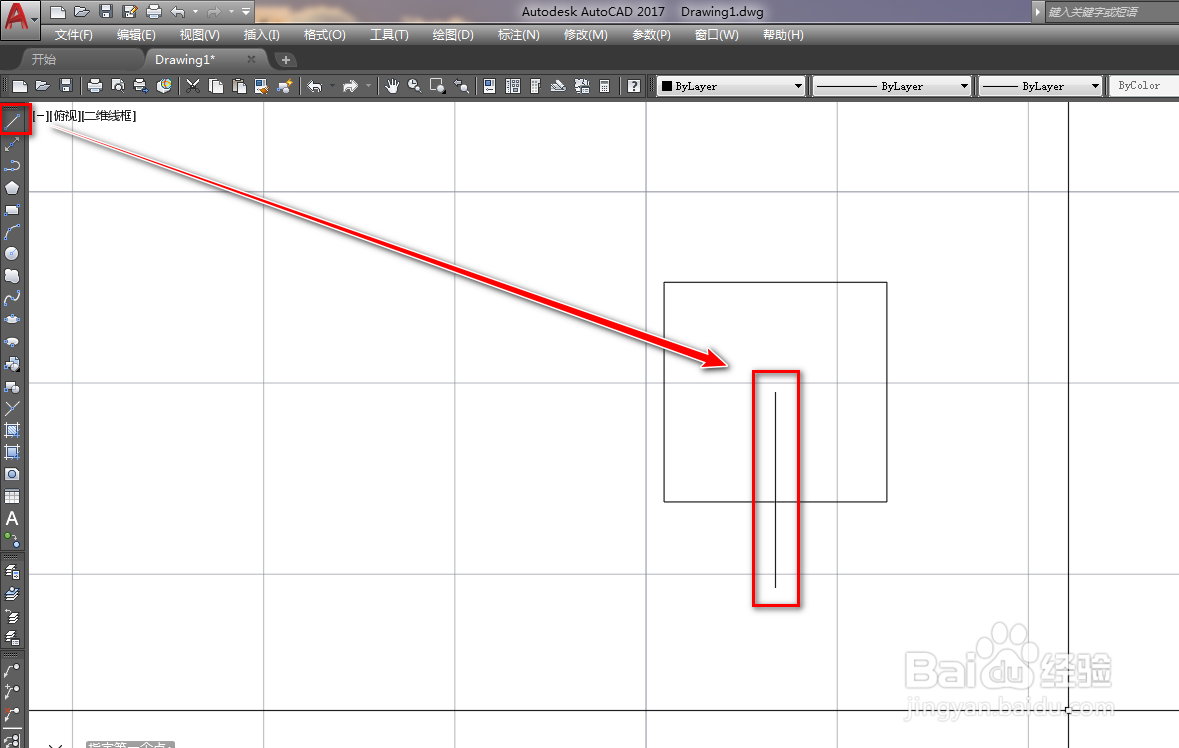
3、使用直线工具,连接矩形下方两个顶点和竖线的端点,如下图。
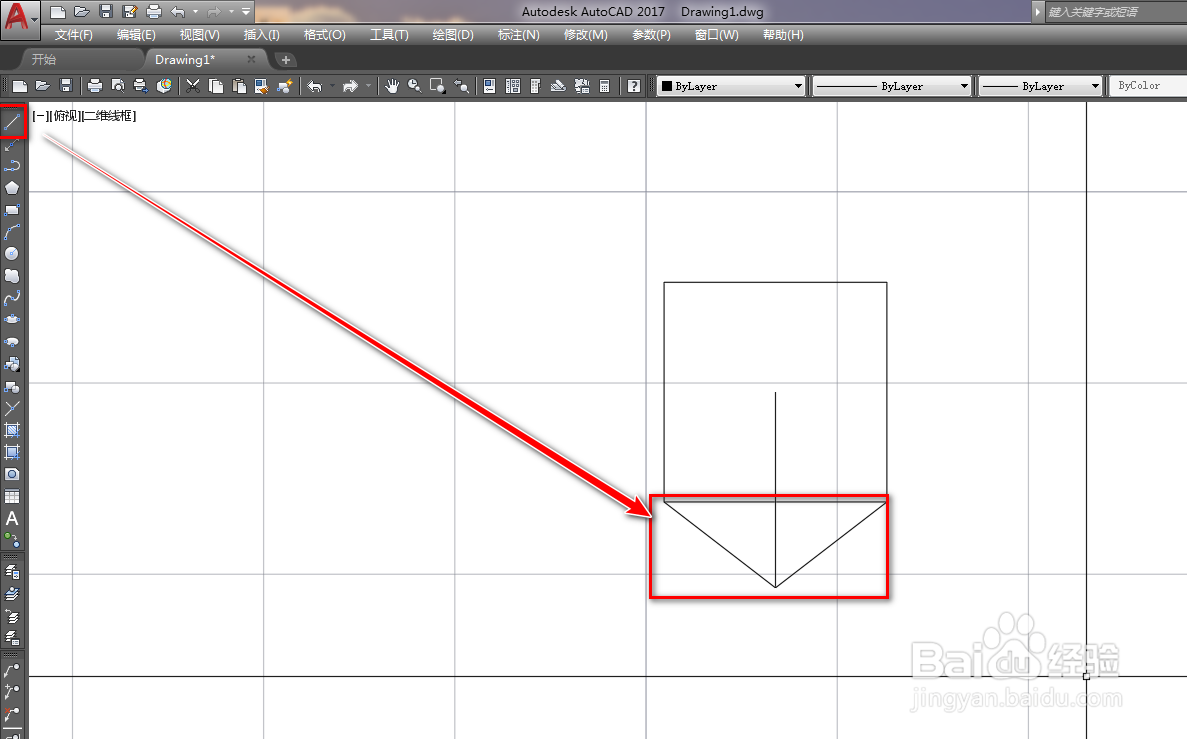
4、选中矩形,使用右侧的分解工具将其分解,如下图。
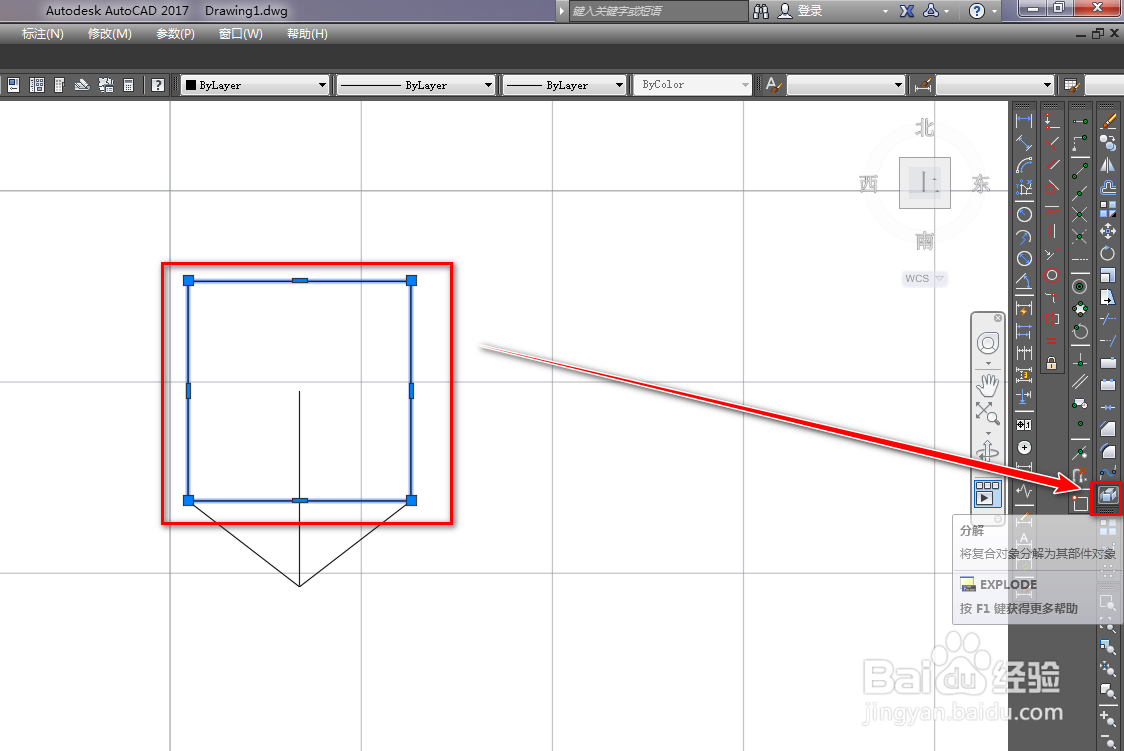
5、选中多余的线段,使用删除工具将其删除,如下图。

6、使用直线工具,绘制一条对角绘制一条斜线,如下图。

7、选中斜线,修改线型为虚线,如下图。

8、确定后,我们就完成了筛分器图形符号的绘制,如下图。

时间:2024-10-13 10:12:26
1、打开CAD,使用矩形工具在作图区绘制一个矩形,如下图。

2、使用直线工具,以矩形的中心为起点绘制一条竖线,如下图。
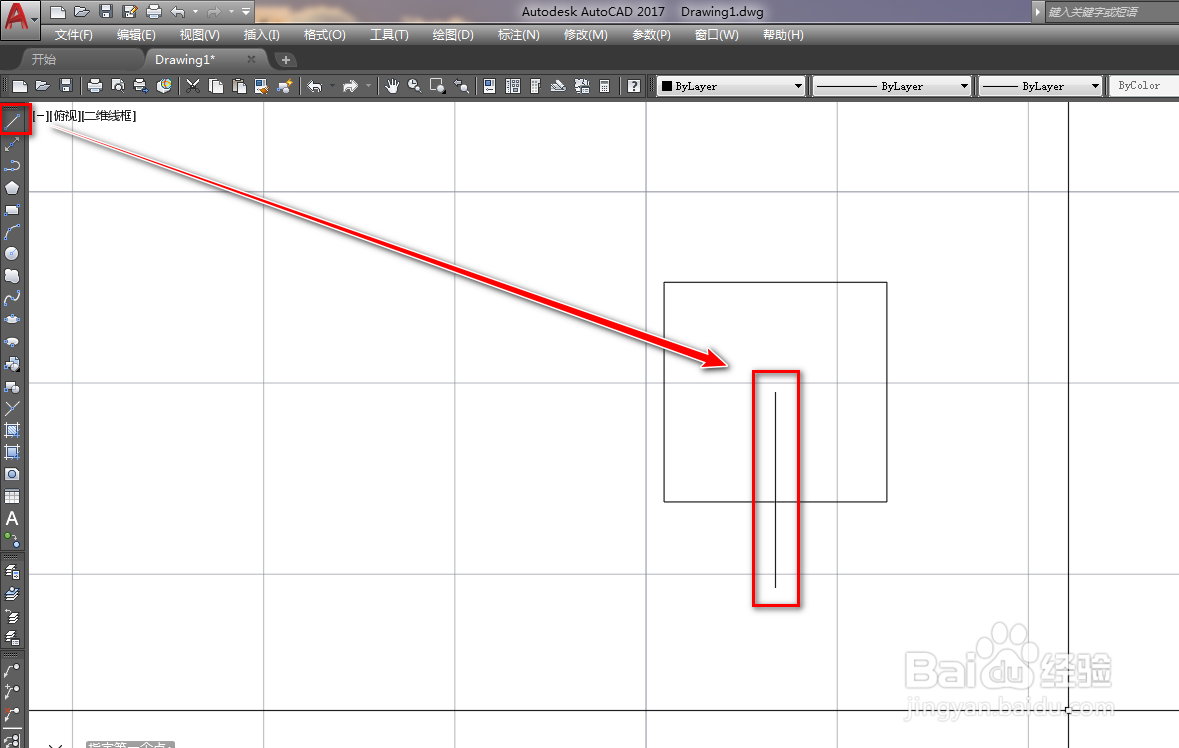
3、使用直线工具,连接矩形下方两个顶点和竖线的端点,如下图。
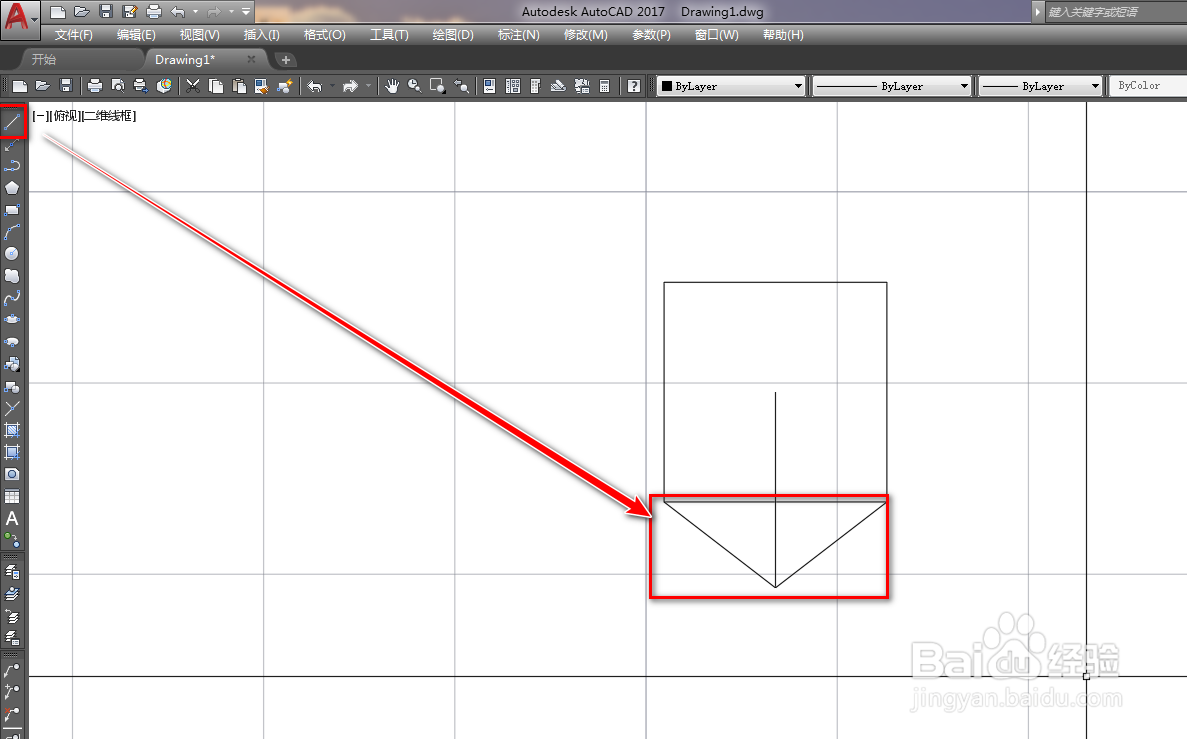
4、选中矩形,使用右侧的分解工具将其分解,如下图。
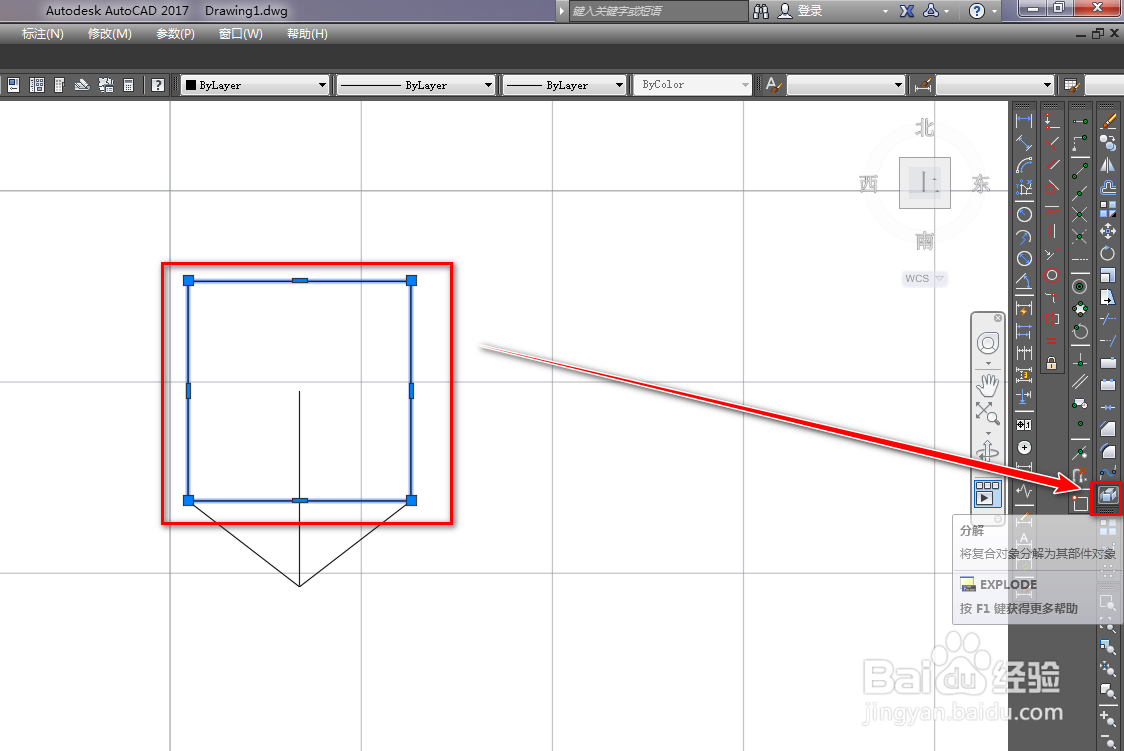
5、选中多余的线段,使用删除工具将其删除,如下图。

6、使用直线工具,绘制一条对角绘制一条斜线,如下图。

7、选中斜线,修改线型为虚线,如下图。

8、确定后,我们就完成了筛分器图形符号的绘制,如下图。

